案例2_大众点评
本文将讲解通过Hawk,获取大众点评的所有美食数据,可选择任一城市,也可以很方便地修改成获取其他生活门类信息的爬虫。
本文将省略原理,一步步地介绍如何在20分钟内完成爬虫的设计,基本不需要编程,还能自动并行抓取。
看完这篇文章,你应该就能举一反三地抓取绝大多数网站的数据了。Hawk是一整套工具,它的能力取决于你的设计和思路。希望你会喜欢它。
详细过程视频可参考:http://v.qq.com/page/z/g/h/z01891n1rgh.html,值得注意的是,由于软件不断升级,因此细节和视频可能有所出入。 准备好了么?Let's do it!
1.1.做饭先生火:自动设置cookie:
我们先打开大众点评的美食列表页面:
http://www.dianping.com/search/category/2/10/g311
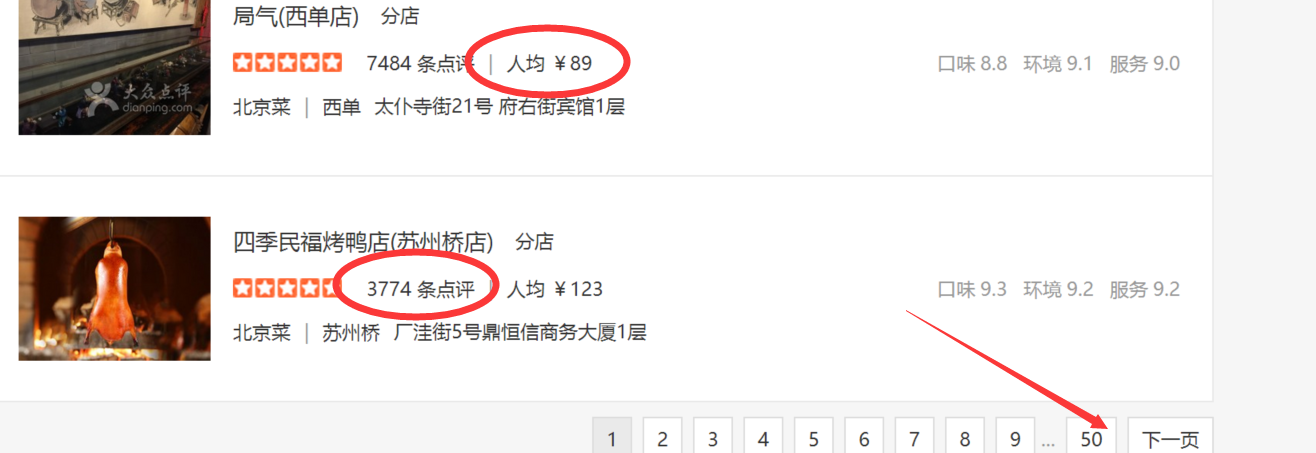
这是北京的"北京菜"列表,但你会注意到,只能抓取前50页数据(如箭头所示),是一种防爬虫策略,我们之后来破解它。
我们双击打开一个网页采集器:
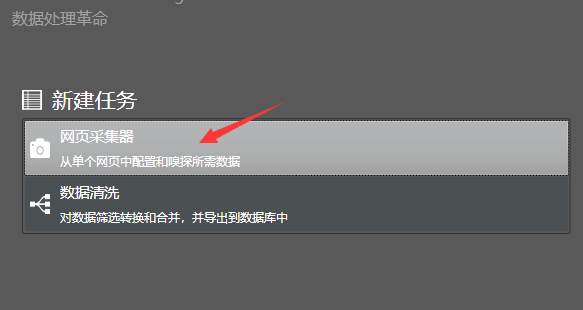
之后在最上方的地址栏里填写地址:
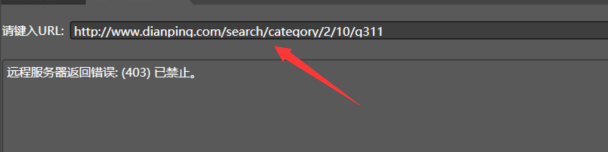
(新版本的Hawk已经能自动模拟浏览器,对大众点评,自动嗅探可以忽略)
但会发现远程服务器拒绝了请求,原因是大众点评认为Hawk是爬虫而不是浏览器。
没有关系,我们让Hawk来监控浏览器的行为,在右侧的搜索字符中,填写"王府半岛酒店"(填什么没关系,只要是当前浏览器上随便某个店铺名称就好),之后后Hawk会弹出提示启动自动嗅探,单击确认。浏览器会自动打开网页,在浏览器上刷新刚才的页面,程序后台自动记录了所有的行为。
(此处大概介绍原理:Hawk在点击开始之后,会自动成为代理,所有的浏览器请求都会经过Hawk,在输入特定的URL筛选前缀和关键字,则Hawk会自动拦截符合要求的Request,并将其详细信息记录下来,并最终模拟它)。
之后,我们点击右方的“高级设置”里,能够看到Hawk已经把这次访问的cookie和headers自动保存下来:
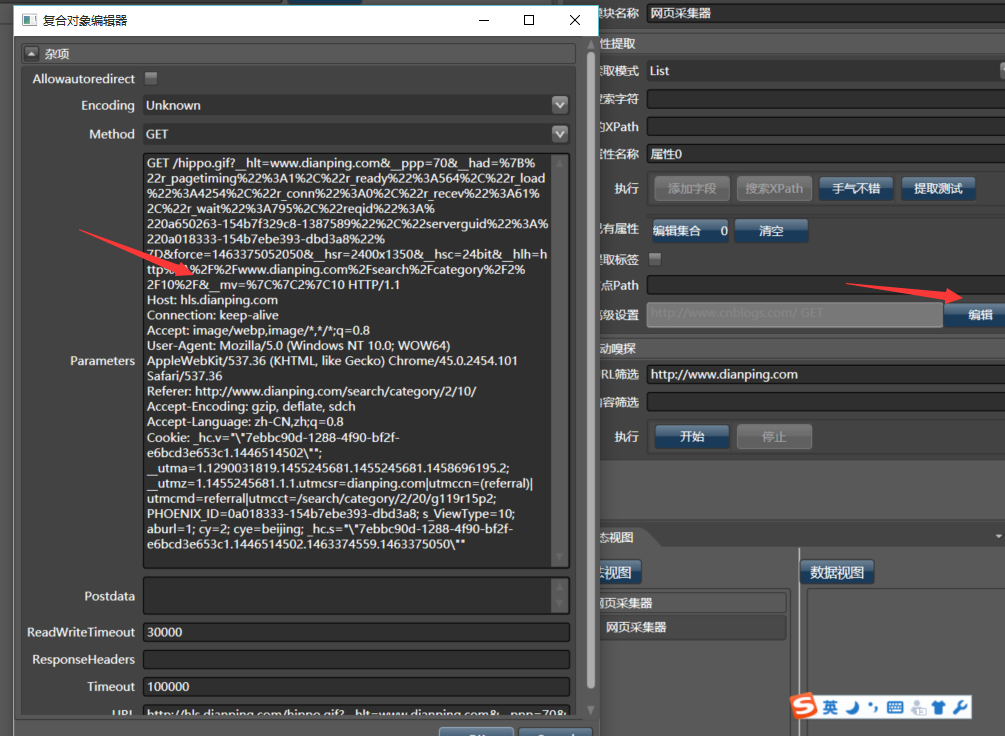
此时你会发现Hawk自动勾选了超级模式,在大众点评里,是不需要勾选它的,我们手工将它取消掉。
我们再次点击刷新网页,可以看到已经能成功获取网页内容:
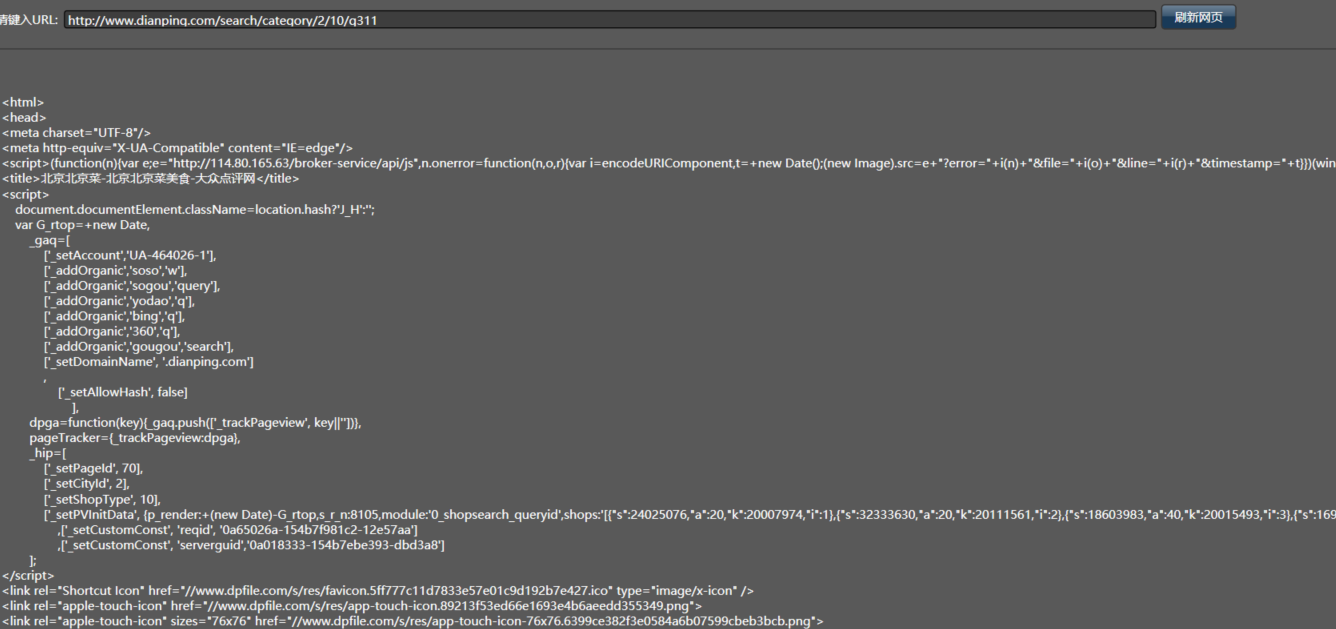
完成这一步之后,我们就能够像普通网页那样免登陆抓取信息了。这也适合需要登录的各类网站。
2.洗菜切菜:获取门店列表
我们通过自动和手动两种方式来获取门店列表,你可以两种都试试。
2.1.全自动获取
直接点击手气不错即可,不需要其他操作:
(在链家的教程中已经有详细介绍,此处跳过)
2.2.纯手工获取
我们先手工输入筛选条件吧:
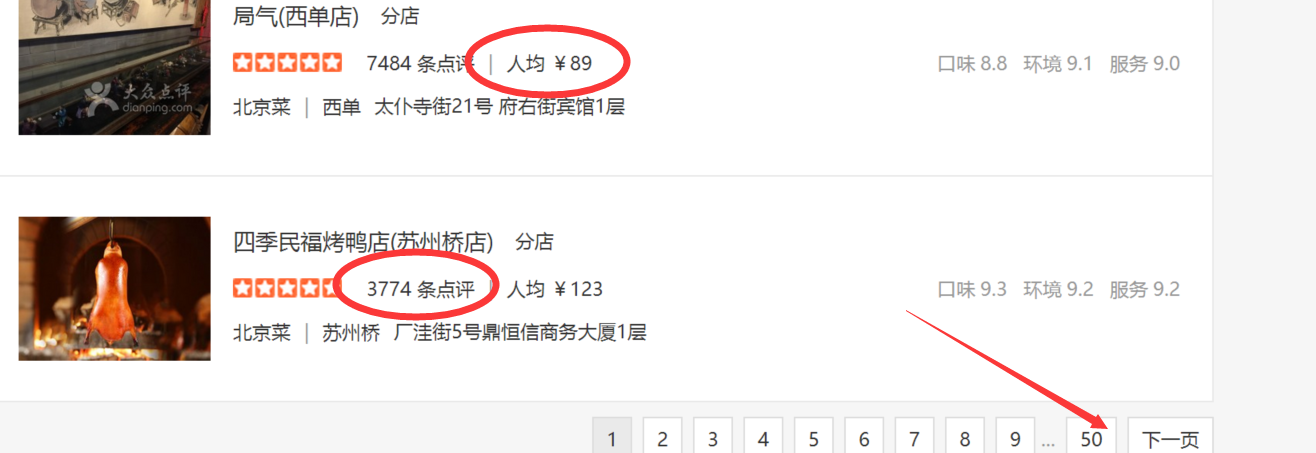
输入上面的关键字3774,命名为点评:
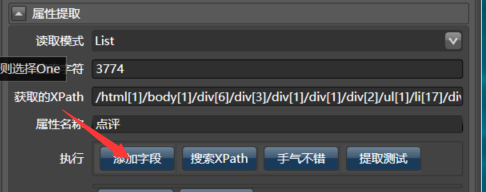
接着,填入89,你会发现是下面这样:
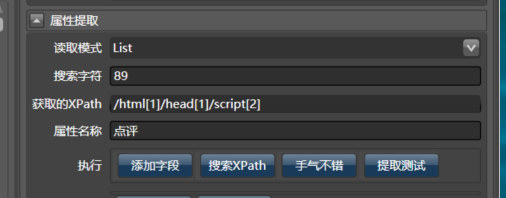
注意XPath表达式和点评的表达式不大一样,这是因为89太普通,在网页中出现多次,再次点击继续搜索,即可找到正确的位置。
类似地,将所有你认为需要的属性添加进去,加上合适的命名,大概是这个样子:
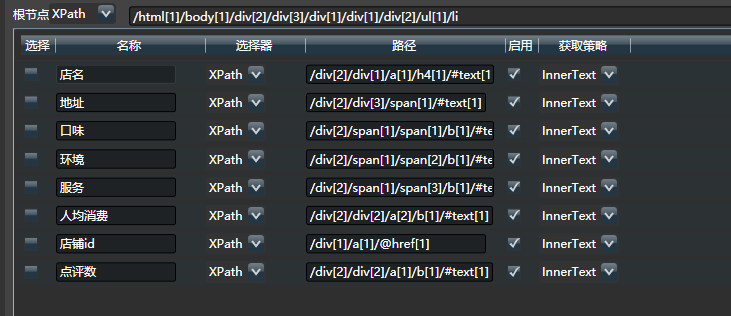
当然,我们还需要门店的ID,但在页面上并不提供,那在浏览器上点击那个“四季民福烤鸭店”(沙漠君厌恶吃鸭子),你会看到它的链接为:

那么将这个id也输入到搜索属性中,继续添加。
之后获取了全部属性后,点击提取测试,系统会自动优化XPath,叶子节点的根路径会显示在下方。
笔者建议自动加手动配合的方式,自动抓取大部分数据,再用手动修改调整,手气不错虽然智能,但并不是什么时候都管用。
将本模块命名为大众点评门店列表,供之后备用:
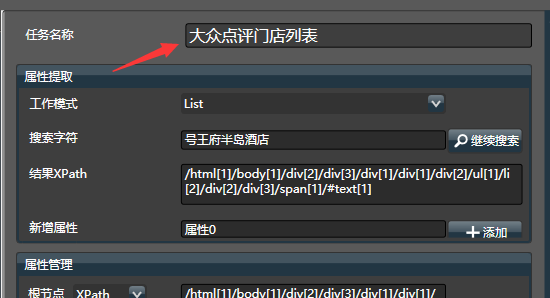
3.餐前甜点:获取50页数据
我们先用50页数据试试手,在刚才那个浏览器页面的最下方,点击翻页,可以发现是如下的结构:
http://www.dianping.com/search/category/2/10/g311p2
http://www.dianping.com/search/category/2/10/g311p3
http://www.dianping.com/search/category/2/10/g311p4
...
好,新建数据清洗,随便给它起个名字,从左面拖入生成区间数,双击配置列名为page,最大值填50,再拖入合并多列到page列,配置如下:
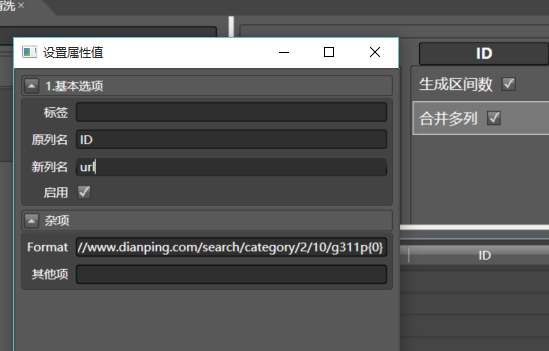
其中Format设置为:
http://www.dianping.com/search/category/2/10/g311p{0}
这是C#的一种字符串替换语法,{0}会被依次替换为1,2,3...
最后,拖从爬虫转换到url列,选择刚才的大众点评门店列表,奇迹出现了吧?
为了保存结果,我们拖写入数据表到任意一列,这里选择了名称列,配置如下:
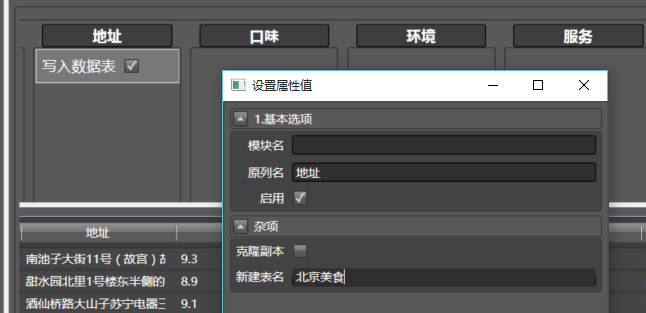
之后,在左侧选择并行或串行模式(随你),点击执行即可。

数据采集完成了!
如果看到这一步累了,可以不看下面的内容,但如果想获取全部内容,步骤就复杂多了,如果你下决心学习,我们接着往下看
4.准备葱蒜:获取城市的美食门类
解决问题的办法是分而治之,获取每个区县(如北京的海淀区)下的某一种美食门类(东北菜),自然就没50页那么多了。所以,要获取美食门类,再获取所有的区域。
先找到所有美食门类的位置:
http://www.dianping.com/shopall/2/0
为了获取此页面上的信息,我们再新建一个网页采集器,命名为大众点评通用采集,它的目标是获取整个HTML页面,因此
读取模式改成One,将共享源设置为刚才的门店列表, 此时两个采集器会共享同一套请求参数。(其实也可以再做一次嗅探,但这个更快也更方便)。
之后,我们来获取这个页面上的所有美食门类,新建数据清洗,命名为门类,然后从左侧拖从文本生成到右侧任意一列,命名如下:
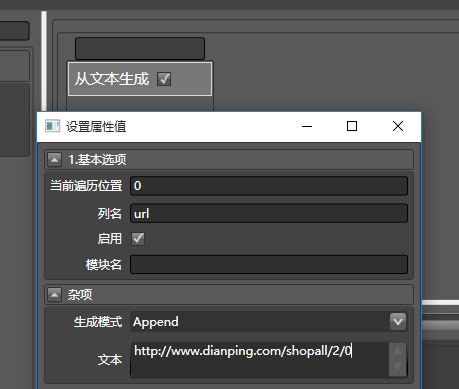
再拖入从爬虫转换,配置如下:
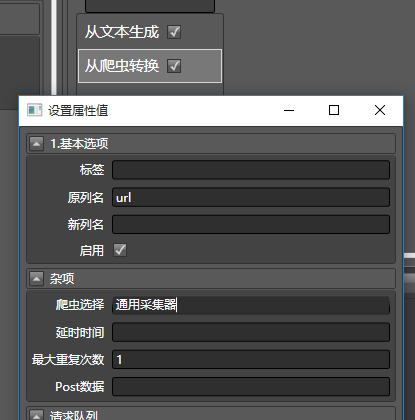
即可调用刚才的通用采集器。另外,左侧的工具栏支持搜索,直接关键字即可快速定位,结果如下:
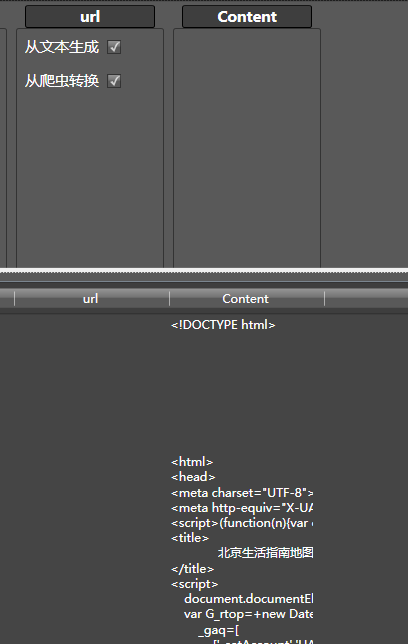

为了获取下图的北京菜所在的位置,虽然可以用Hawk,但为了方便可以使用Chrome,搜狗和360浏览器的F12开发者工具功能,找到对应的元素,点击右键,拷贝XPath:
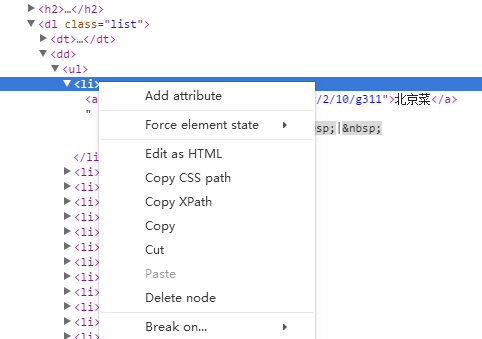
内容为://*[@id="top"]/div[6]/div/div[1]/dl[1]/dd/ul/li[1],
因为要获取所有的子li,在刚才的数据清洗中,向Content列拖入XPath筛选器,配置如下:
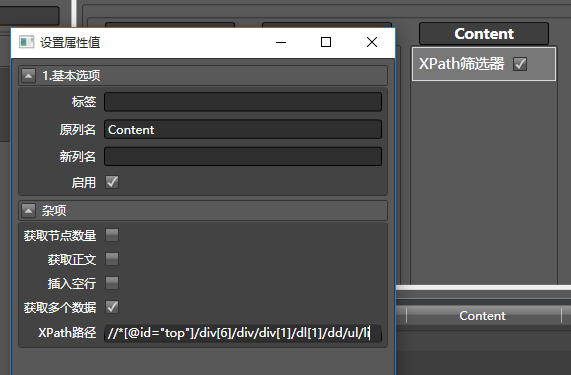
由于要获取所有的li子节点,所以去掉了最后的1,可以适当复习XPath语法。
奇迹出现了:
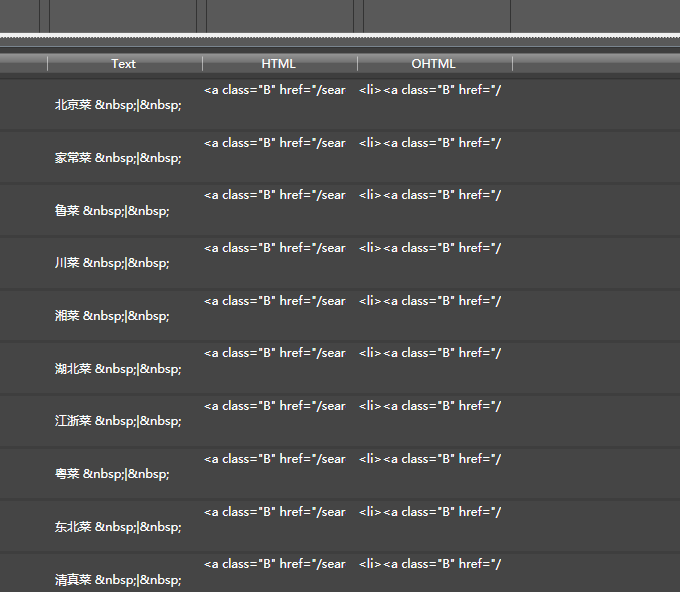
接下来步骤很简单,我不截图了:
- 拖入HTML字符转义到Text列,可以清除该列的乱码
- 再拖入字符串分割到Text,勾选空格分割,可对该数据用空格分割,并获取默认的第一个子串
- 拖入删除该列到OHTML,该列没有用
-
再拖入正则转换器到HTML,配置如下:
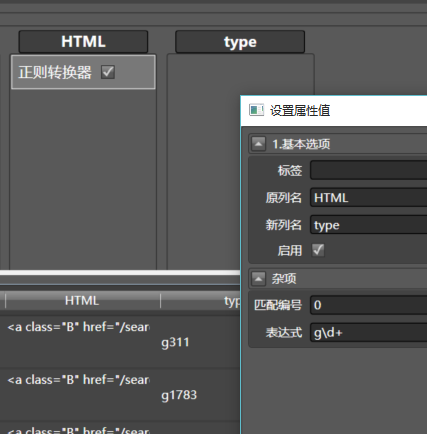 g\d+代表匹配那个门类的ID,比如刚才的g311
g\d+代表匹配那个门类的ID,比如刚才的g311 -
拖入删除该列到HTML
- 直接在Text列的上方修改名称为门类
最终结果如下:
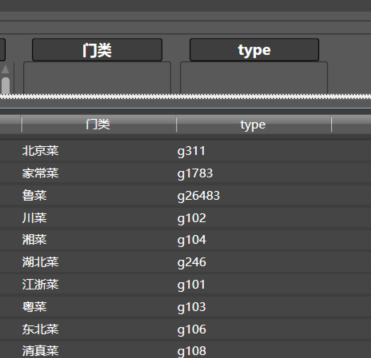
5.获取北京的区域
这一步和上一步非常类似,因此我很简明地介绍一下。
区域在这个页面:
http://www.dianping.com/search/category/2/10/g311p2

这些节点的XPath是://*[@id="region-nav"]/a
你可以按照刚才类似的步骤进行,也是创建新的数据清洗,把这个子模块命名为区域,最终结果如下:
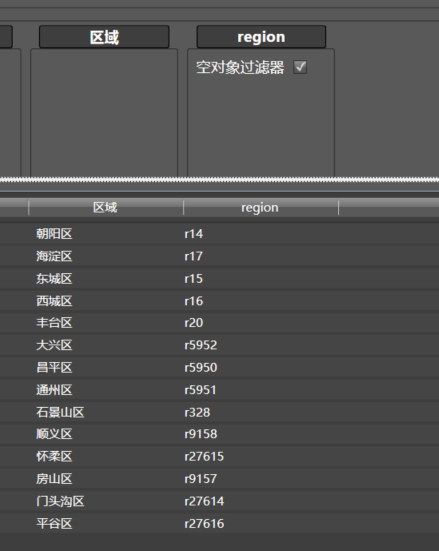
如果自己做不下来,也没有关系,加载Github上大众点评的教程.xml,可以直接用这个现成的模块,也可以单步调试之,看看它是怎么写的。
6.正菜开始:主流程
下面是最难也是最复杂的部分。我们的思路是,组合所有的门类和区域,构成m*n的一组序对,如海淀区-北京菜,朝阳区-火锅等等,获取对应序对的页数,再将所有结果拼接起来。
准备好了么?我们继续。
新建数据清洗,命名为主流程,我们要调用刚才定义的模块,拖入子流-生成到任意一列,配置如下:
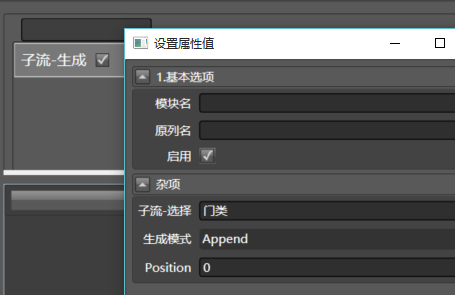
记得要勾选启用,这些模块默认是不启用的。
再拖入子流-生成到任意一列,配置如下:
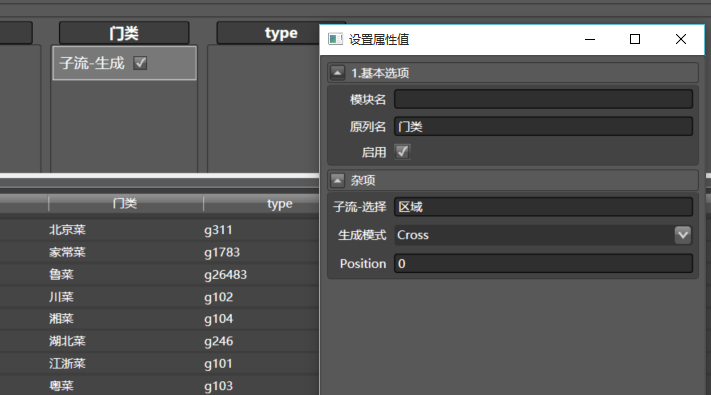
注意生成模式改为Cross。
具体不同模式的工作方式,可参考这篇文章:http://www.cnblogs.com/buptzym/p/5501003.html
之后,就是这个样子:
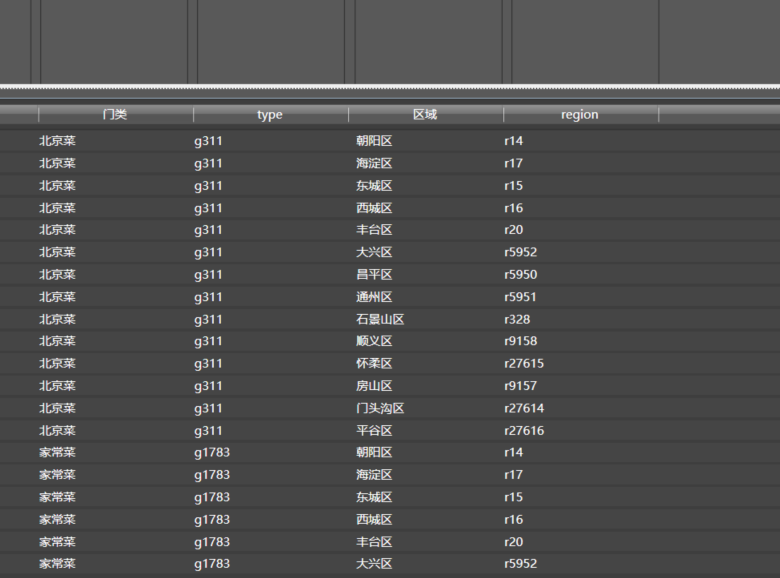
我们将两列组合起来,可看到Url为如下的形式:
http://www.dianping.com/search/category/2/10/g311r14
拖合并多列到type,配置如下:
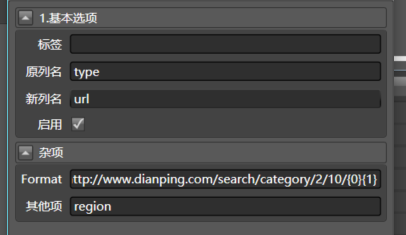
{0}{1}相当于组合了多个元素,拖入的当前列为第0元素,其他项用空格分割,分别代表第1,2...个元素。
为了获取每个门类的页数,需要在页面上找一下:
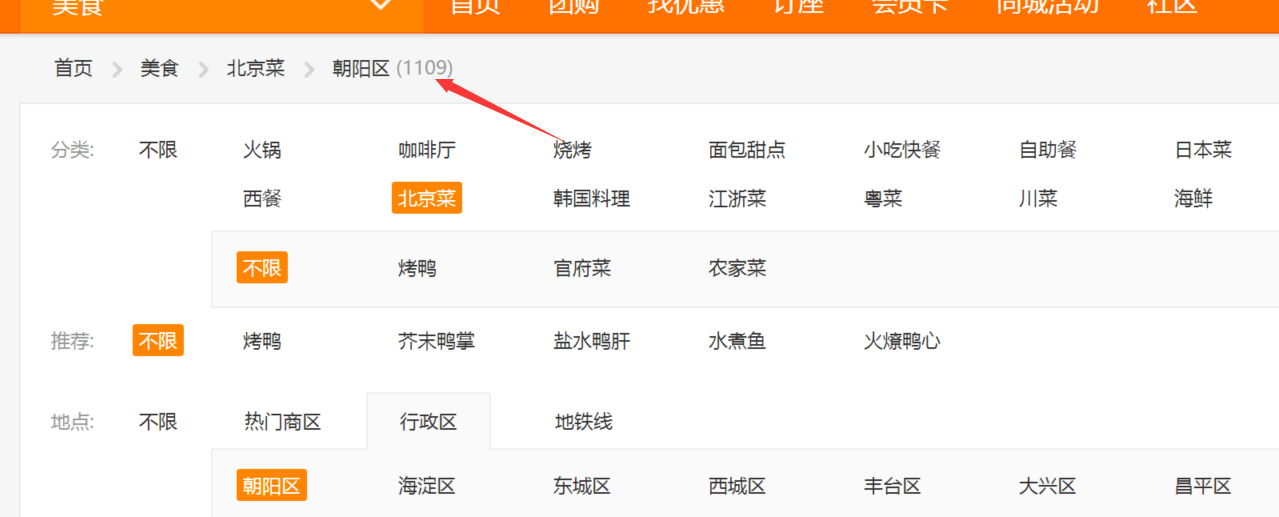
它的XPath是/html[1]/body[1]/div[6]/div[1]/span[7]
- 拖入从爬虫转换到url列,配置爬虫选择为通用采集器,就能获取对应的HTML
- 拖入XPath筛选器到HTML所在的Content列,XPath表达式如上
/html[1]/body[1]/div[6]/div[1]/span[7]。只获取一个数据,新列名为count - 拖入删除该列到Content列。
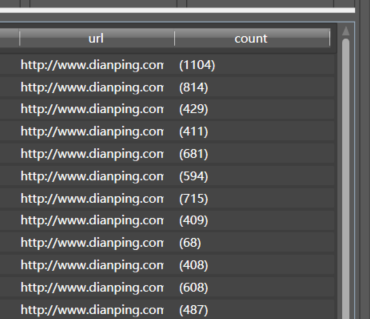
- 拖入提取数字到count列
- 拖入Python转换器到count列,这是本文唯一要写的代码:
配置如下:
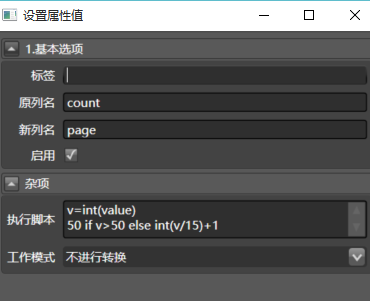 代码在下面:
代码在下面:
v=int(value)
50 if v>50 else int(v/15)+1
Python代码很好理解吧,大概是说超过50页就按50页处理,页数等于数量除以每页15个,取整后+1。
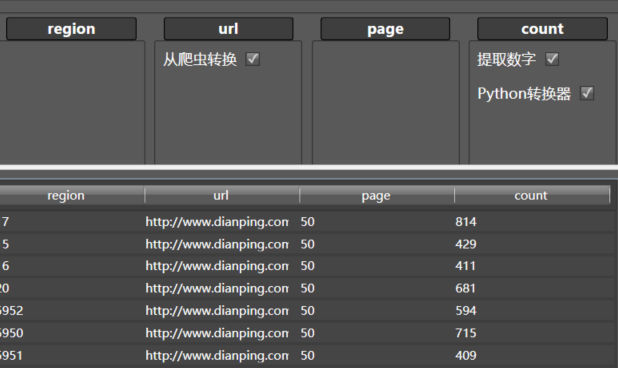
你会发现即使这样,每个门类还是超过了50页,这个问题我们之后再讨论。
为了方便并行,拖入流实例化到任意一列,配置如下:
执行器会将每一个门类区县对分配一个独立的线程,注意方括号[url]的写法,系统会把url列的内容赋值到这里,如果你只写url,那所有的线程名称都叫url了。你可以不添加流实例化,看看系统最后是怎么工作的。
接下来,我们要把page列展开,生成[0-page]的区间数,一页一页去抓取。拖生成区间数到page列,配置如下:
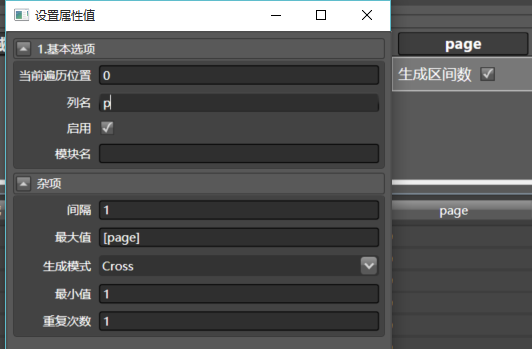
注意Cross和[page],我就不多解释了。
把刚才的url和现在的p列合并,就构成了每一页的真实url.
拖入合并多列到url,配置如下:
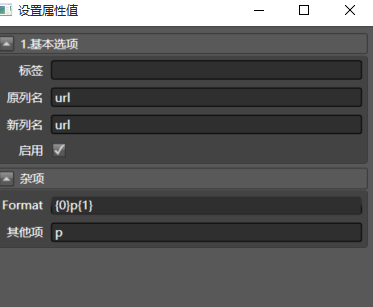
仔细理解一下配置的意思,尤其是{0}p{1},我觉得读者到了这一步,已经对整个系统有点感觉了。
雄关漫道真如铁,我们马上到达目的地了。
现在url列已经是这个样子了(点击查看样例即可)
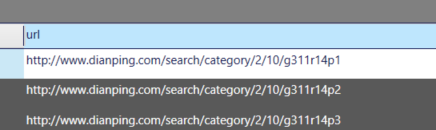
将从爬虫转换到url,配置爬虫来源为门店列表!然后等待奇迹出现
(卖个关子,我就不截图了)
然后拖入写入数据表到任意一列,为表名起个名字,点击执行去跑就可以了。
如果你到这一步就满意了,那么文章可以不用往下看了。
7.注重细节
一道大菜要非常注意细节,爬虫也一样。
7.1.保留原始表的信息
你看到数据表里没有这家店的区县,也没有所在的页数,感觉从爬虫转换丢失了原始表的一部分信息,事实上它在1转多的时候,原始表默认都会丢掉。
因此在下图的位置,点击编辑集合,选择最后的那个从爬虫转换,配置如下:
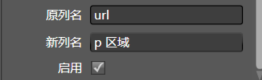
它会将p和区域两列,添加到新表中。
7.2.我想写入数据库
目前Hawk没有强的自动建表功能,因此建议使用MongoDB,如果你已经安装了,在模块管理的数据源哪里,点击右键,可新建MongoDB连接器。
可以在主流程的最后位置,在拖入写入数据库,即可。
7.3.还是没有获取所有数据
即使是刚才这样的复杂操作,依然不能获取所有的美食,因为火锅太火,朝阳海淀的火锅都超过了50页,解决方法是再细分商区,比如朝阳的三元桥,国贸,望京...这样就能完整解决了。但本文限于篇幅就不讨论了。
7.4.如何将数据表导出到文件?
在右下角的数据管理,在要导出的表上点右键,建议输出为xml,json和txt文件,excel文件在数据量较大(5万以上)会有性能问题。
7.5.这种图形化操作有什么优势?
效率!所见即所得!你可以试着用任意一种代码去写,烦死你
7.6.如何保存所有操作?
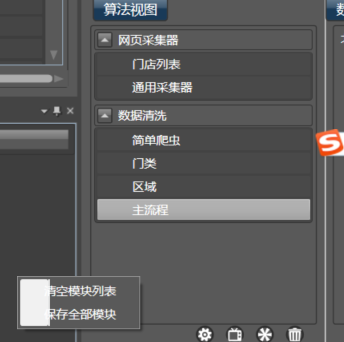
会将所有刚才的操作保存在工程文件中。
7.7.我的服务器在Linux上,怎么办
Hawk是WPF,C#开发的,因此只能在Windows上运行,不过它生成的xml可以被Python解释,参考github上的etlpy.
7.8.Hawk是你一个人写的吗?用了多久
目前来看是这样的。业余时间四年
7.9.我想获取各个城市的,不限于美食的数据
这个就更复杂了,可以借助脚本实现,这是下一篇的话题。
8.总结
为了方便大家学习使用,刚才的整个操作已经上传到了Github。地址为https://github.com/ferventdesert/Hawk-Projects
大众点评-教程.xml
有任何问题,欢迎留言。